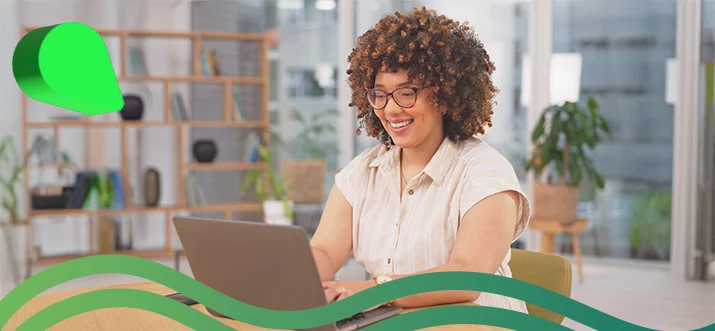Se você ainda não entrou no universo da certificação digital, é natural que surjam dúvidas. Especialmente na hora de instalar o certificado, realizar o teste de funcionamento e começar a usá-lo após a instalação.
Embora as Autoridades Certificadoras geralmente ofereçam instruções claras, muitas pessoas enfrentam dificuldades durante o processo. Por isso, é essencial entender como a instalação deve ser feita corretamente. Dessa forma, evita-se retrabalho e frustrações.
Neste artigo, explicamos o passo a passo para instalar o certificado digital, independentemente do modelo ou dispositivo utilizado. Assim, você poderá concluir o processo com segurança e agilidade.
O que é um certificado digital?
O certificado digital é uma ferramenta fundamental para quem realiza transações e operações no ambiente online. Ele funciona como uma identidade digital — tanto para pessoas físicas quanto jurídicas — e também serve para validar a autenticidade de sites.
Além disso, com esse recurso, é possível assinar documentos digitalmente com validade jurídica, acessar áreas restritas de portais públicos, como o da Receita Federal, trocar informações criptografadas, realizar transações financeiras, emitir notas fiscais, entre outras ações.
Quais são os tipos de certificado digital?
Atualmente, os principais modelos são os tipos A1 e A3. O certificado A1 tem validade de um ano e deve ser instalado no dispositivo onde será utilizado. Já o A3 pode ter validade de até três anos e é armazenado em um token ou smart card.
Além dos dispositivos físicos, existem modelos A3 que funcionam na nuvem, como o Bird ID da Soluti, o que oferece mais mobilidade e praticidade.
Dentro dessas categorias, você pode escolher o certificado que melhor atende às suas necessidades, como o e-CPF, e-CNPJ, e-Jurídico, e-Contador, entre outros. Assim, garante-se o uso mais adequado para sua atividade.
Preparando-se para a instalação
Após adquirir o certificado, é importante seguir algumas orientações para garantir uma instalação sem erros. A seguir, explicamos cada uma delas com mais detalhes.
Requisitos iniciais
Primeiramente, verifique se recebeu o e-mail de confirmação da compra. Esse e-mail contém todas as informações necessárias, como o número do pedido, o código de instalação e o link para iniciar o processo.
Além disso, é essencial verificar se o dispositivo onde o certificado será instalado está com os navegadores e drivers atualizados.
Como adquirir o certificado
A compra é simples e rápida. Basta acessar nosso site, selecionar o modelo mais adequado e seguir as instruções na tela. Dessa maneira, o processo será finalizado em poucos minutos.
Instalando o certificado digital no computador
Como cada tipo de certificado possui suas particularidades, o método de instalação pode variar. Por isso, explicamos a seguir os procedimentos de forma separada, para facilitar a sua leitura.
Instalação do certificado A1
Antes de tudo, escolha o dispositivo onde o certificado será utilizado. Pode ser um computador, notebook, tablet ou celular — desde que tenha o Java instalado.
Depois, acesse o e-mail de comprovação de compra e clique no link para executar o arquivo. Em seguida, no navegador, vá até as configurações, acesse as opções avançadas e clique em “certificados”.
Na lista exibida, selecione o certificado, clique para abrir e verifique suas propriedades. Durante o processo, será necessário inserir o número do pedido, o código de instalação e o CPF ou CNPJ do titular. Por fim, crie uma senha e finalize a instalação com a assinatura digital.
Instalação do certificado A3
No caso do A3, o processo é um pouco diferente, pois ele depende de um dispositivo físico, como o token ou smart card. Para começar, conecte o dispositivo ao computador e verifique se ele foi reconhecido.
Em seguida, baixe o software específico e siga o passo a passo do manual. A instalação é semelhante à do A1: vá até configurações, depois configurações avançadas, gerencie os certificados e siga as etapas indicadas.
Por fim, é altamente recomendável fazer um teste de funcionamento para confirmar que tudo está correto.
Instalação em dispositivos móveis
Se você pretende usar o certificado digital em seu celular, é importante seguir as orientações específicas de cada sistema. A seguir, mostramos como realizar esse processo em celulares com Android ou iOS.
Android
Vá em Configurações > Segurança e privacidade
Toque em “Mais configurações de segurança”
Acesse “Instalar um certificado”
Localize o arquivo salvo no aparelho
Nomeie o certificado e clique em OK
iOS
Faça o download do certificado no dispositivo
Abra o arquivo e siga as instruções
Insira a senha do certificado
Vá em Ajustes > Geral > Sobre
Toque em “Certificados Confiáveis” e ative o certificado
Posteriormente, realize o teste de funcionamento conforme orientações da Autoridade Certificadora.
Solução de problemas comuns
Mesmo seguindo todos os passos, algumas falhas podem ocorrer. Pensando nisso, listamos abaixo os principais erros e como resolvê-los.
Erros mais comuns
Token ou smart card não reconhecido
Drive desatualizado
Problemas no leitor de cartão ou porta USB
Senha digitada incorretamente
Bloqueio após várias tentativas
O que fazer?
Caso o certificado não funcione, tente:
Reconectar o token ou smart card
Atualizar o navegador
Limpar os dados de navegação ou usar guia anônima
Testar outro navegador
Verificar a senha com atenção
Se nenhuma dessas medidas funcionar, entre em contato com a Autoridade Certificadora para suporte técnico.
Como utilizar o certificado digital após a instalação?
Com o certificado instalado, é possível realizar diversas ações, como:
Assinar digitalmente contratos, receitas e declarações
Emitir notas fiscais eletrônicas
Acessar sistemas públicos e privados com segurança
Enviar declarações à Receita Federal
Participar de leilões e licitações
Configuração em sistemas
No sistema Google Console, por exemplo, acesse Dispositivos > Redes > Certificados > Criar certificado. Após nomear o arquivo, faça o upload e selecione as plataformas de atuação.
Dicas de segurança
Para proteger seu certificado digital, siga estas recomendações:
Use senhas fortes e nunca as compartilhe
Armazene o token ou smart card em local seguro
Evite calor, umidade ou exposição direta à luz
Mantenha os dados sempre atualizados
Renove o certificado antes do vencimento
Revogação e atualização
Se for necessário revogar o certificado, você pode fazer isso online ou presencialmente. No modo online, acesse o site da Autoridade Certificadora, preencha o formulário de revogação com os dados do titular, informe o motivo e insira a senha correspondente.
Se preferir, vá até a AC onde adquiriu o certificado, leve um documento de identificação e solicite a revogação pessoalmente.
A revogação é indicada em casos de perda, violação de segurança, problemas com o dispositivo ou necessidade de renovação.